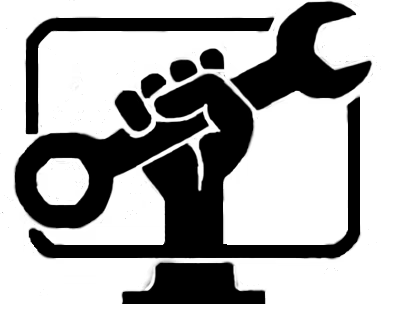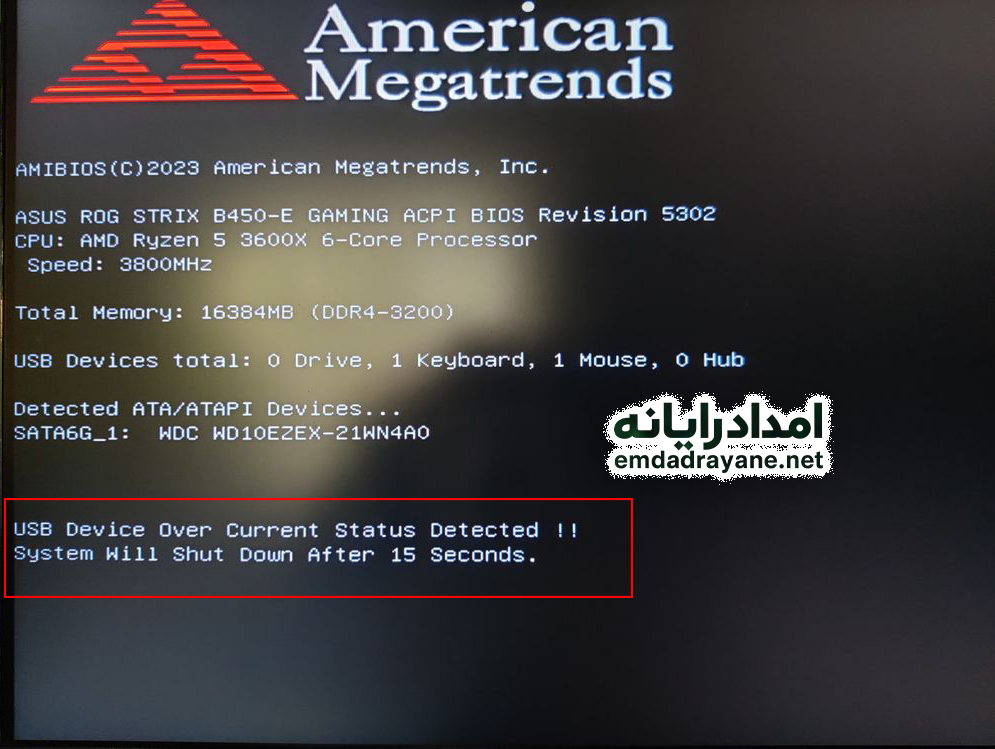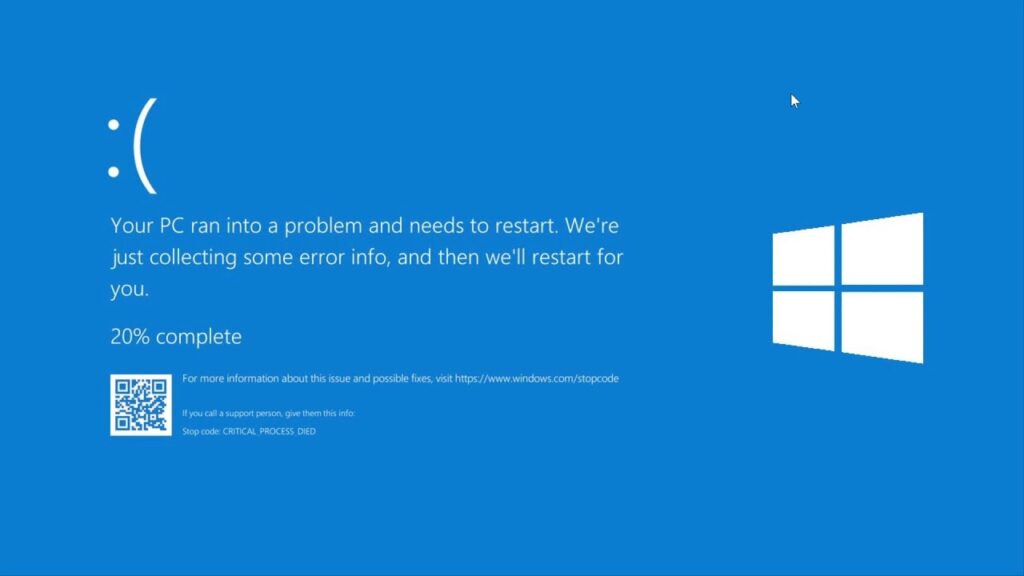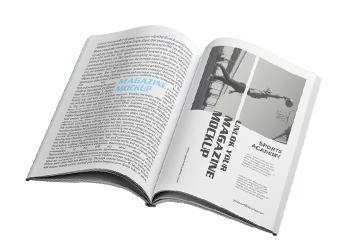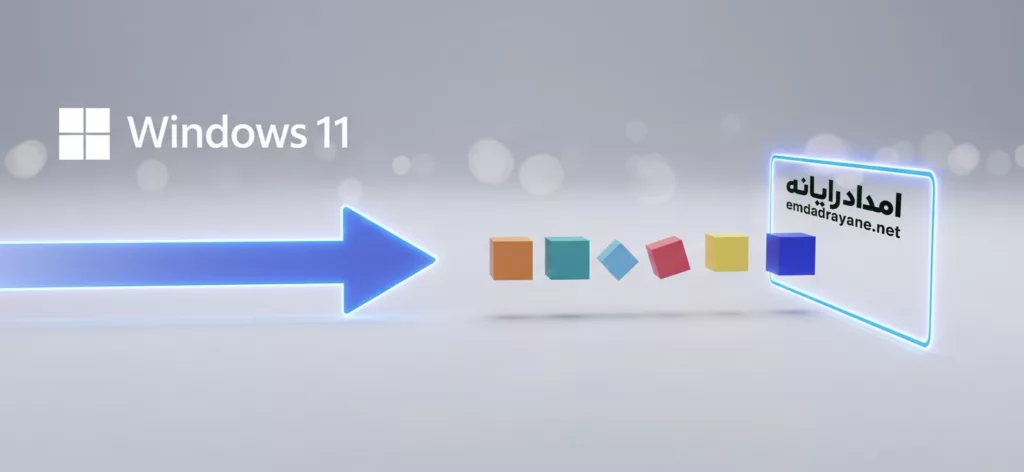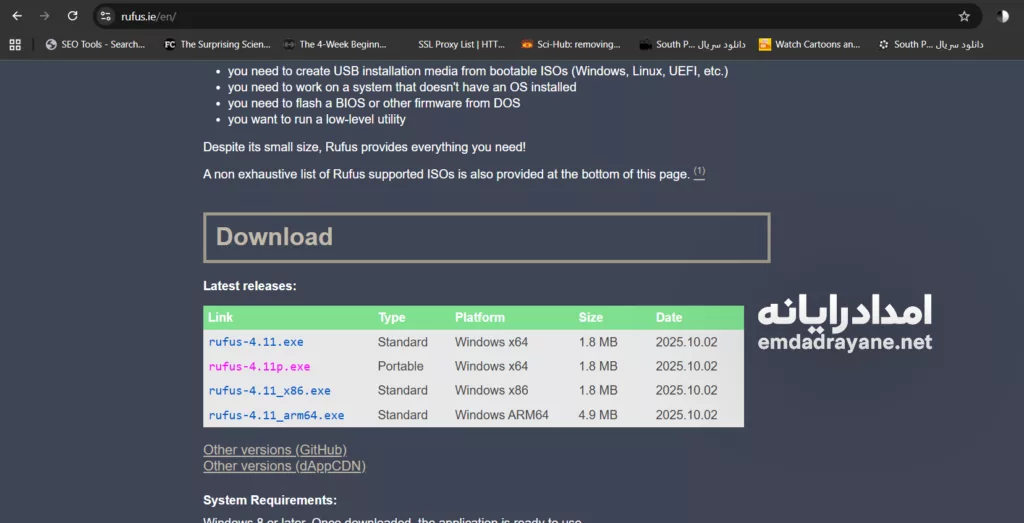مقدمه
مایکروسافت با انتشار ویندوز 11 نسل جدیدی از سیستم عامل ویندوز را معرفی کرد که با طراحی مدرن، امنیت بیشتر و عملکرد روان تر همراه است. در این مقاله از وب سایت امداد رایانه به صورت گامبهگام و تصویری، روش نصب ویندوز 11 را توضیح میدهیم تا بتوانید بدون نیاز به دانش فنی خاصی، سیستم خود را به راحتی ارتقا دهید.
پیش نیازهای ضروری برای نصب ویندوز 11
پیش از شروع فرایند نصب، باید بررسی کنید که سیستم شما با ویندوز 11 سازگار است. طبق اعلام رسمی مایکروسافت، حداقل مشخصات سختافزاری موردنیاز برای نصب ویندوز 11 عبارتند از:
| مورد | حداقل نیاز |
|---|---|
| پردازنده | دو هستهای با فرکانس ۱ گیگاهرتز یا بیشتر |
| رم (RAM) | حداقل ۴ گیگابایت |
| فضای ذخیرهسازی | حداقل ۶۴ گیگابایت |
| سیستم بوت | UEFI و پشتیبانی از Secure Boot |
| ماژول TPM | نسخه 2.0 |
| کارت گرافیک | سازگار با DirectX 12 |
| نمایشگر | حداقل 9 اینچ با رزولوشن HD |
مطلب بیشتر
دانلود فایل ISO ویندوز 11
برای دانلود فایل ISO رسمی ویندوز 11، به سایت رسمی مایکروسافت مراجعه کنید. از آنجا میتوانید نسخهی جدید ویندوز را دریافت و روی رایانه ذخیره نمایید. اگر قصد دارید نسخهای پایدار و بدون خطا داشته باشید، توصیه میشود همیشه نسخه اصلی و رسمی ویندوز 11 را از سایت مایکروسافت یا منابع معتبر تهیه کنید.
ساخت فلش بوتیبل برای نصب ویندوز 11
پس از دانلود فایل ISO، باید آن را روی یک فلش بوتیبل (Bootable USB) بریزید تا بتوانید از طریق آن ویندوز را نصب کنید. برای این کار، مراحل زیر را دنبال کنید:
فلش مموری خود را (حداقل ۸ گیگابایت) به سیستم متصل کنید
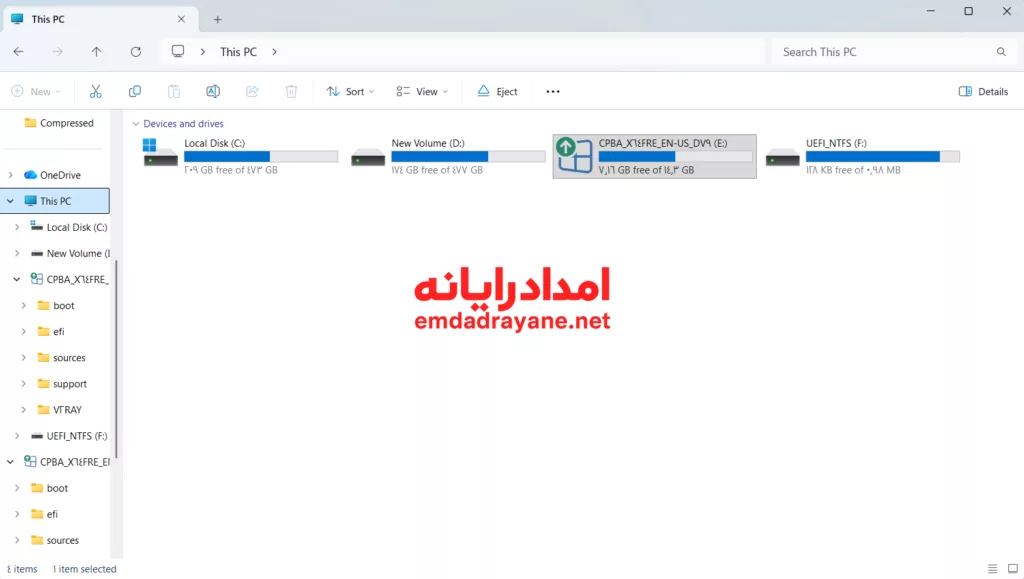
در بخش Boot Selection فایل ISO ویندوز 11 را انتخاب کنید.
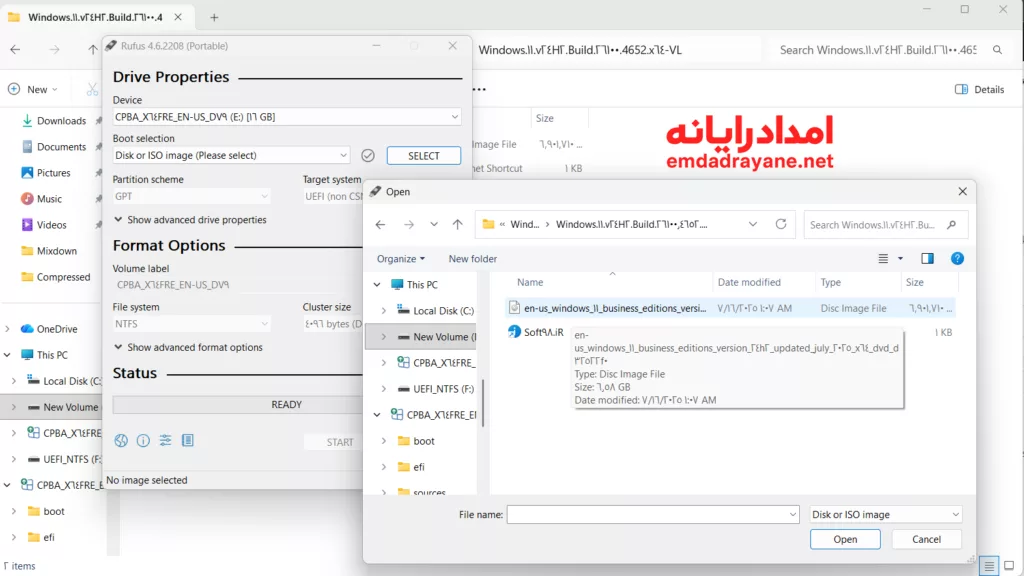
نوع پارتیشن را مطابق مادربرد خود تنظیم کنید (GPT برای UEFI و MBR برای Legacy)
تمامی تنظیمات را به صورت زیر تغییر داده و سپس بر روی Start کلیک کنید و تا سبز شدن گزینه READY منتظر بمانید. پس از آن فلش بوت شده آماده برای نصب ویندوز می باشد.
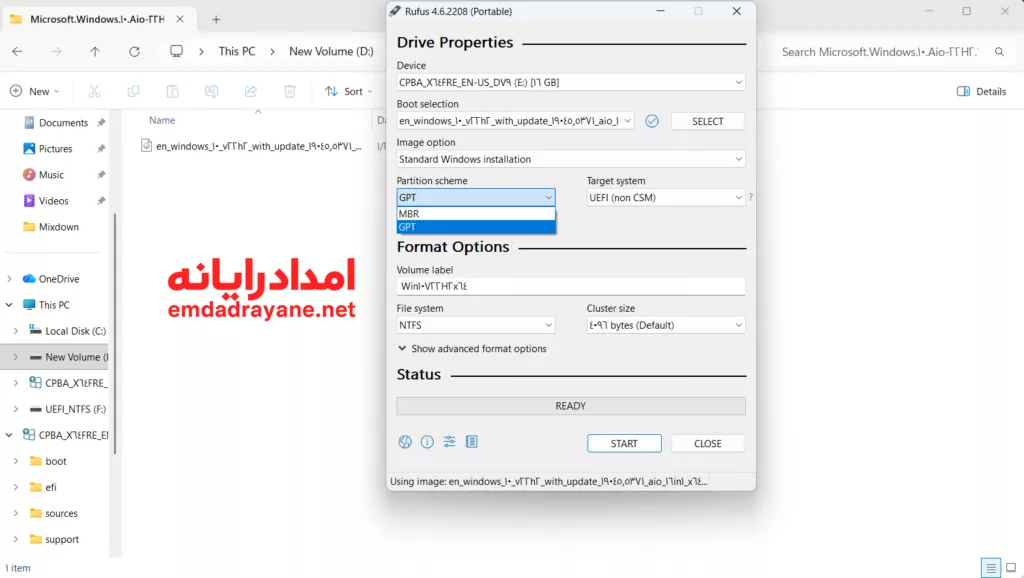
تنظیم بوت از فلش در BIOS
برای اینکه سیستم از فلش بوت شود، باید ترتیب بوت را در BIOS تغییر دهید:
سیستم را ریستارت کنید
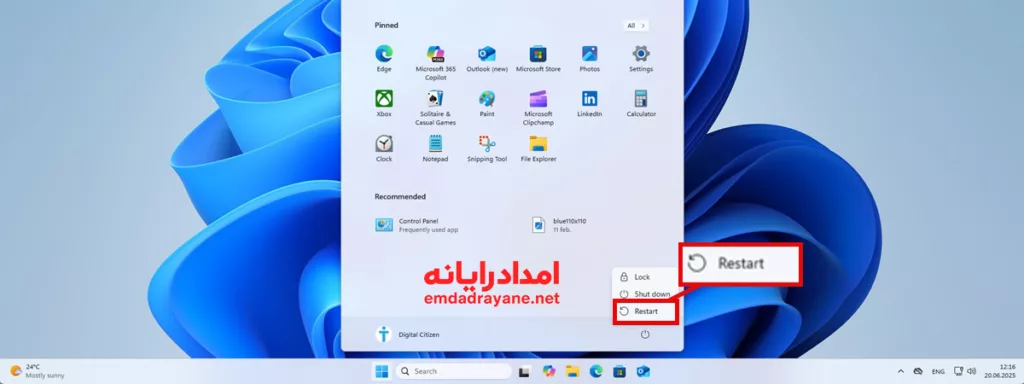
در زمان بوت کلیدهایی مانند F2، F10، F12 یا Del را بزنید تا وارد BIOS شوید

به بخش Boot بروید و USB Device را به عنوان اولین گزینه بوت انتخاب کنید
پس از انتخاب این گزینه تغییرات را ذخیره کرده و سیستم را ریستارت کنید.
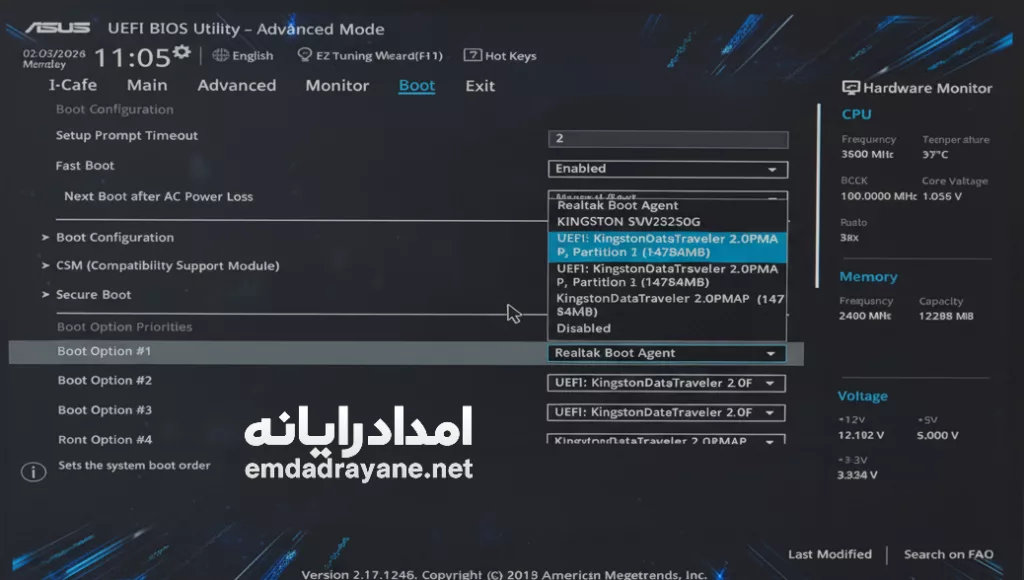
مراحل گام به گام نصب ویندوز 11
پس از بوت شدن از فلش، مراحل زیر را دنبال کنید:
گام 1: انتخاب زبان و منطقه
روی گزینه Next کلیک کنید تا وارد مرحله نصب شوید.
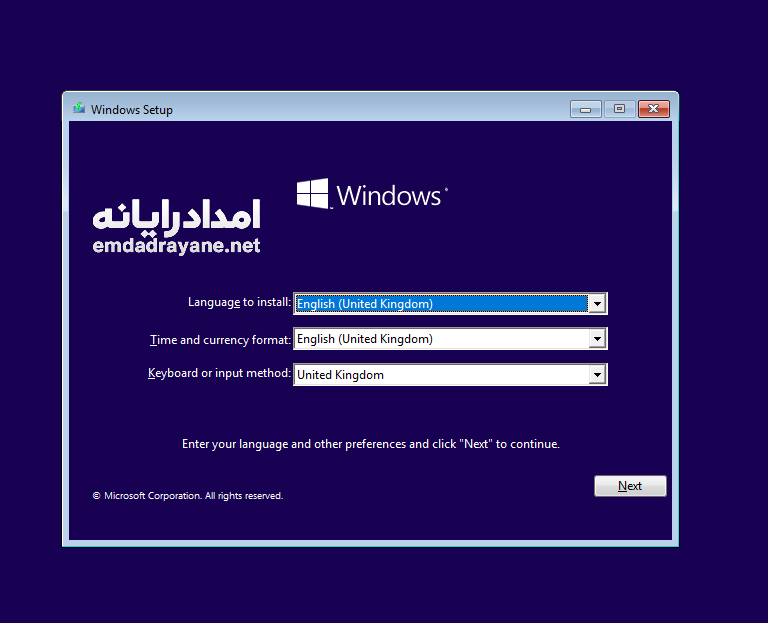
گام 2: وارد کردن لایسنس
اگر کلید فعالسازی دارید، در این بخش وارد کنید. در غیر این صورت گزینه I don’t have a product key را انتخاب نمایید.

گام 3: انتخاب نسخه ویندوز
نسخه موردنظر خود را (Home، Pro یا Enterprise) انتخاب کنید.
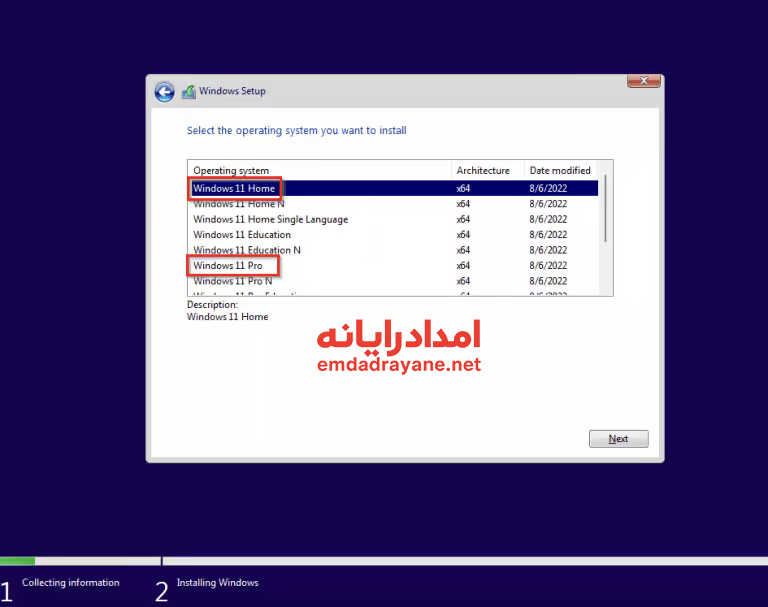
گام 4: قبول کردن قوانین
شرایط و ضوابط مایکروسافت را بپذیرید و ادامه دهید.
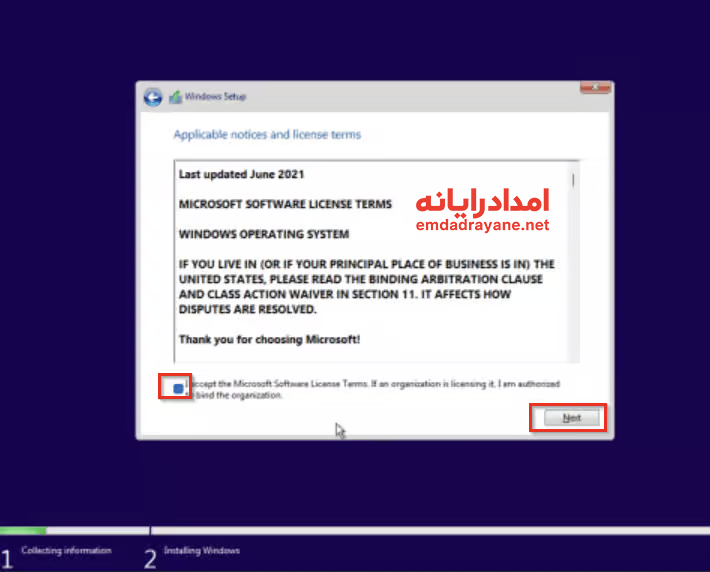
گام 5: انتخاب نوع نصب
گزینه Custom: Install Windows only (advanced) را انتخاب کنید تا نصب تمیز انجام شود.
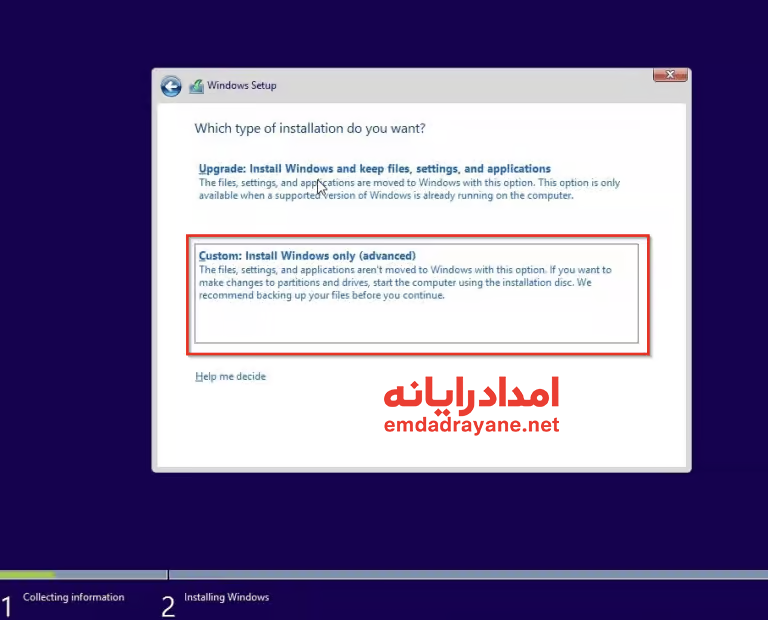
گام 6: پارتیشن بندی هارد
در این بخش، پارتیشن موردنظر را برای نصب انتخاب کنید. میتوانید پارتیشن قبلی ویندوز را حذف و فضای آزاد ایجاد کنید، سپس روی Next بزنید.

گام 7: پیغام زیر را Ok بزنید
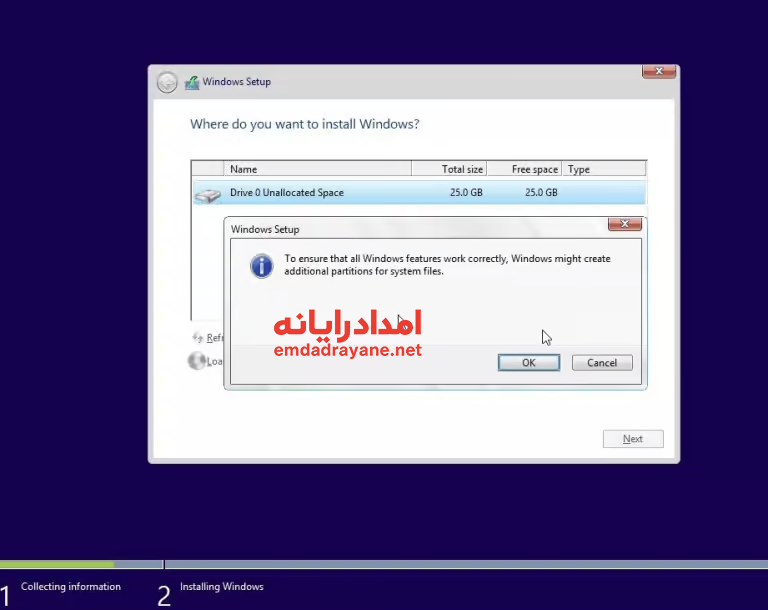
گام 8: کپی و نصب فایل ها
سیستم به صورت خودکار فایلها را کپی و نصب میکند. این مرحله بسته به سرعت سیستم بین ۱۰ تا ۳۰ دقیقه طول میکشد.
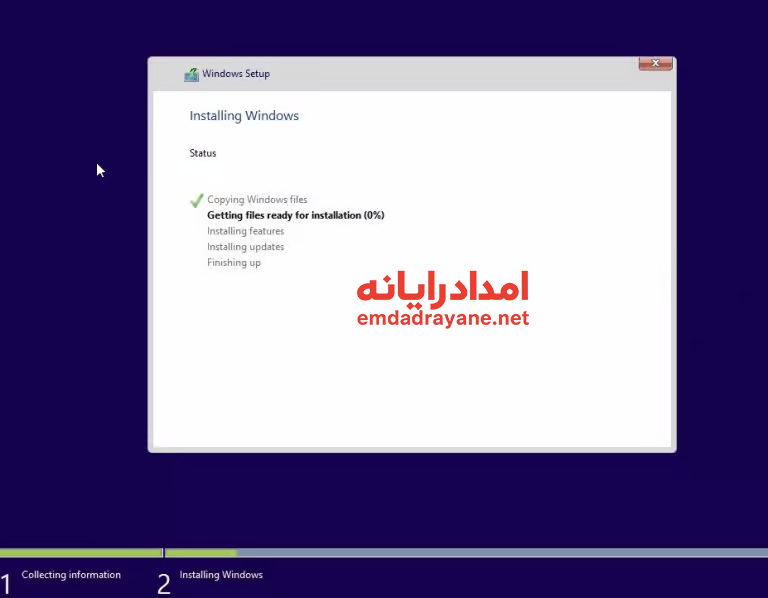
گام 9 راه اندازی مجدد سیستم
پس از اتمام نصب، سیستم بهصورت خودکار ریستارت میشود و مراحل تنظیمات اولیه آغاز میشود.

تنظیمات اولیه پس از نصب ویندوز 11
پس از نصب، باید تنظیمات اولیه را انجام دهید:
انتخاب زبان ویندوز و کیبورد
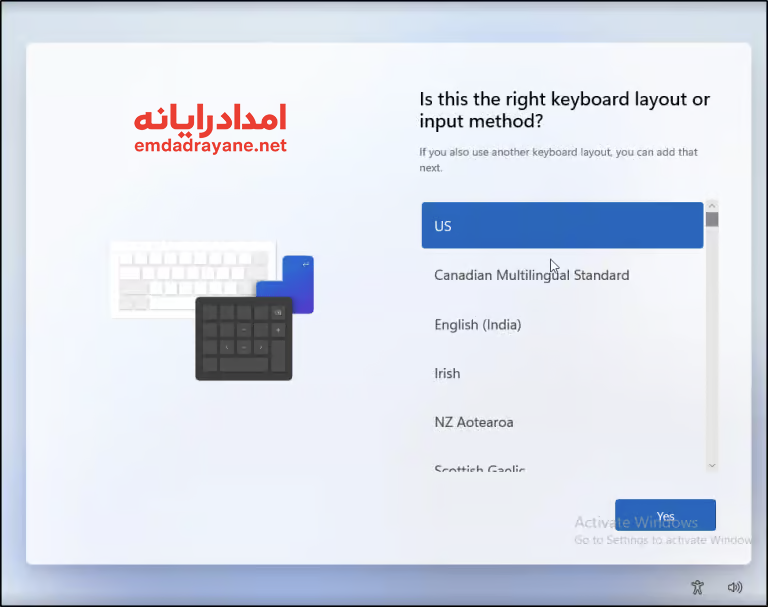
پذیرش توافقنامه کاربری
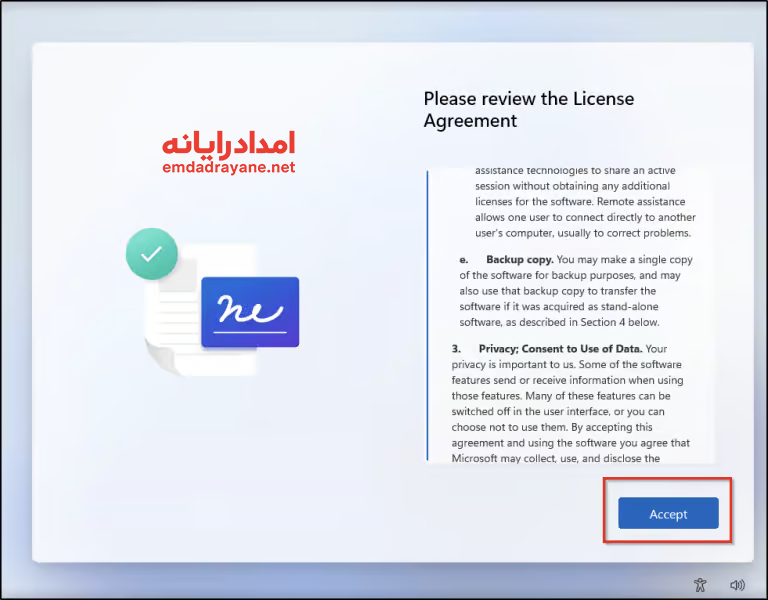
انتخاب اکانت کاربری محلی یا مایکروسافت
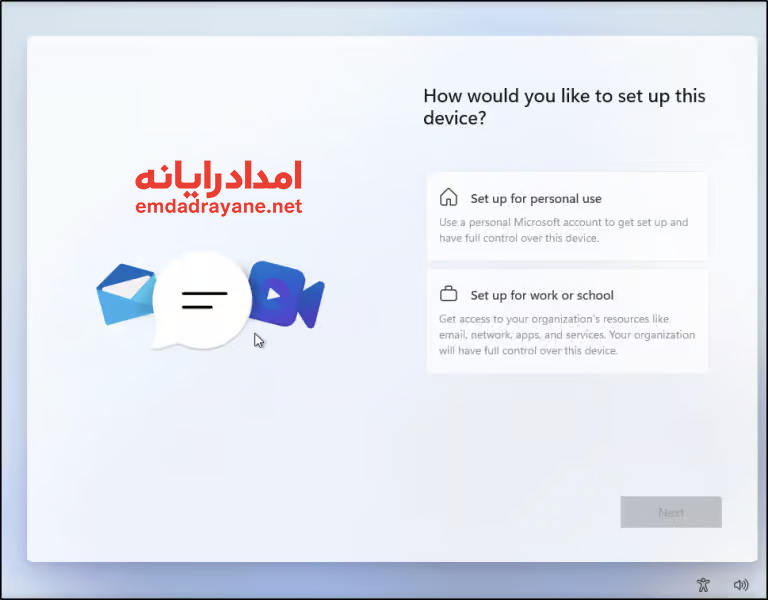
در نهایت وارد دسکتاپ ویندوز 11 خواهید شد.

رفع خطاها و مشکلات متداول در نصب ویندوز 11
گاهی کاربران در حین نصب با خطاهایی روبهرو میشوند. در ادامه به چند مورد رایج اشاره میکنیم:
| خطا | علت احتمالی | راهحل |
|---|---|---|
| TPM 2.0 Error | سیستم فاقد ماژول TPM است | فعالسازی TPM در BIOS یا استفاده از نسخه بدون محدودیت TPM |
| Secure Boot Error | غیرفعال بودن Secure Boot | فعالسازی Secure Boot از تنظیمات BIOS |
| Missing Drivers | نبود درایور مناسب | استفاده از فلش حاوی درایورها یا دانلود از سایت سازنده |
تعرفه نصب ویندوز 11 در سال ۱۴۰۴
هزینه یا تعرفه نصب ویندوز 11 بسته به نوع سیستم، نحوهی خدمات (در محل یا حضوری)، و خدمات جانبی متفاوت است. با توجه به افزایش تنوع سختافزارها و نسخههای ویندوز، شرکتهای خدمات کامپیوتری معمولاً تعرفهها را بر اساس سطح خدمات و نیاز کاربر تعیین میکنند.
💻 عوامل مؤثر بر تعرفه نصب ویندوز 11
- نوع سیستم (PC یا لپ تاپ):
نصب ویندوز روی کیس رومیزی معمولاً سادهتر است و هزینهی کمتری دارد. در مقابل، نصب روی لپ تاپ به دلیل درایورهای خاص و تنظیمات BIOS گرانتر محاسبه میشود. نصب در محل یا در مرکز خدمات:
اگر درخواست نصب ویندوز 11 در محل را داشته باشید، معمولاً هزینهی ایاب و ذهاب به مبلغ نهایی افزوده میشود. خدمات در محل برای کاربران تهران و شهرهای بزرگ محبوبتر است.نصب نرمافزارها و درایورها:
نصب ویندوز بهتنهایی هزینهی پایه را شامل میشود. اما اگر کاربر بخواهد نرم افزارهای عمومی مثل مرورگر، آفیس، آنتی ویروس و برنامههای کاربردی نیز نصب شوند، هزینه افزایش پیدا میکند.بکآپ و بازیابی اطلاعات:
در صورتی که کاربر بخواهد پیش از نصب از اطلاعات خود نسخه پشتیبان تهیه کند، هزینهی این بخش جداگانه محاسبه میشود.فعالسازی ویندوز و آپدیتها:
فعالسازی قانونی ویندوز 11 و به روز رسانی اولیه نیز بخشی از خدمات نصب محسوب میشود که معمولاً در تعرفهی نهایی لحاظ میگردد.
💰 میانگین قیمت نصب ویندوز 11
بر اساس بررسی تعرفهی مراکز معتبر خدمات کامپیوتر در تهران، میانگین تعرفه نصب ویندوز 11 در سال ۱۴۰۴ به شرح زیر است:
| نوع خدمت | حدود قیمت (تومان) |
|---|---|
| نصب ویندوز 11 در مرکز خدمات | 180,000 تا 250,000 |
| نصب ویندوز 11 در محل کاربر | 250,000 تا 350,000 |
| نصب کامل همراه با درایور و نرمافزارهای پایه | 300,000 تا 450,000 |
| پشتیبانی و رفع خطاهای پس از نصب | 100,000 تا 150,000 |
💡 نکته: این تعرفهها بسته به منطقه، نوع سیستم و سطح تخصص تکنسین میتواند متغیر باشد.
❓ سوالات متداول درباره نصب ویندوز 11
آیا همه سیستمها قابلیت نصب ویندوز 11 را دارند؟
خیر. برای نصب ویندوز 11، سیستم باید از قابلیت TPM 2.0 و Secure Boot پشتیبانی کند. بیشتر سیستمهای تولیدشده پس از سال ۲۰۱۸ این ویژگیها را دارند. اگر سیستم شما قدیمیتر است، باید در تنظیمات BIOS بررسی کنید که این قابلیتها فعال باشند.
آیا میتوان ویندوز 11 را بدون TPM 2.0 نصب کرد؟
بهصورت رسمی خیر. اما برخی کاربران از روشهای غیررسمی (مثل حذف فایل های بررسی TPM از نصبکننده ویندوز) استفاده میکنند. با این حال، مایکروسافت این روشها را توصیه نمیکند و ممکن است در آینده با بهروزرسانیها ناسازگار شود.
نصب ویندوز 11 چقدر زمان میبرد؟
مدت زمان نصب ویندوز 11 بسته به سرعت سیستم متفاوت است. معمولاً بین ۲۰ تا ۴۵ دقیقه زمان نیاز دارد. در سیستمهایی با SSD، فرایند سریعتر انجام میشود.
آیا درایورهای ویندوز 10 روی ویندوز 11 قابل استفادهاند؟
در اکثر موارد بله. بسیاری از درایورهای ویندوز 10 با ویندوز 11 سازگار هستند. با این حال، برای عملکرد بهتر، توصیه میشود درایورهای مخصوص ویندوز 11 را از سایت سازنده مادربورد یا لپتاپ خود دانلود و نصب کنید.
آیا نصب ویندوز 11 باعث از بین رفتن اطلاعات میشود؟
اگر نصب را در حالت Custom (Advanced) انجام دهید و پارتیشن قبلی را فرمت کنید، اطلاعات از بین میرود. اما در حالت Upgrade یا نصب در پارتیشن جداگانه، میتوانید اطلاعات را حفظ کنید. با این حال، همیشه قبل از نصب از دادههای مهم خود بکآپ بگیرید.
هزینه نصب ویندوز 11 چقدر است؟
تعرفه نصب ویندوز 11 در تهران معمولاً بین ۱۸۰ تا ۳۵۰ هزار تومان متغیر است. اگر نصب در محل انجام شود یا خدماتی مثل نصب نرم افزارها و درایورها اضافه شود، هزینه کمی بیشتر خواهد بود.
آیا ویندوز 11 نسبت به ویندوز 10 بهتر است؟
بله، از نظر رابط کاربری، سرعت، امنیت و هماهنگی با سخت افزارهای جدید، ویندوز 11 عملکرد بهتری دارد. با این حال، اگر سیستم شما قدیمی است یا از نرم افزارهای خاصی استفاده میکنید، ممکن است ویندوز 10 انتخاب مناسبتری باشد.
آیا امکان نصب ویندوز 11 از طریق فلش وجود دارد؟
بله، رایج ترین روش نصب ویندوز 11 استفاده از فلش بوتیبل است. میتوانید با نرمافزار Rufus فلش خود را بوتیبل کنید و فایل ISO ویندوز را روی آن قرار دهید.
کلام آخر
⚠️ هشدار مهم به کاربران
نصب ویندوز 11 فقط یه کار ساده با چند تا کلیک نیست! اشتباه کوچیکی مثل انتخاب پارتیشن اشتباه، فرمت کردن درایو سیستم یا نصب در حالت ناسازگار با TPM میتونه باعث از بین رفتن کامل اطلاعات یا بالا نیومدن سیستم بشه.
اگر تجربه کافی در تنظیم BIOS، فعالسازی Secure Boot و نصب درایورهای جدید نداری، اصلاً ریسک نکن! چون ویندوز 11 حساس تر از نسخه های قبلیه و یه تنظیم اشتباه ممکنه مادربرد یا بوت سیستم رو دچار خطای جدی کنه.
اگه نمیخوای لپ تاپ یا کامپیوترت به دردسر بیفته، بهترین کار اینه که کار رو به متخصصهای امداد رایانه تهران بسپری. ما نصب ویندوز رو به صورت اصولی، ایمن و با تضمین سلامت اطلاعات انجام میدیم — درست مثل یه جراحی دقیق برای سیستم شما.